CJです。
今回は Cloud Assembly 入門編の第4部(最終回)となります。第1~3部をご覧になっていない方は、下記の構成表リンク経由でご確認いただければと思います。
Cloud Assembly 入門編の構成
| 部 | 内容 | リンク |
| 1/4 | ① Create Cloud Account | 1部へ |
| 2/4 | ② Create Cloud Zone ③ Create Project | 2部へ |
| 3/4 | ④ Create Flavor Mapping ⑤ Create Image Mapping | 3部へ |
| 4/4 | ⑥ Create and Deploy Blueprint | 本記事 |
また、Cloud Assembly の Setup Diagram における本記事の範囲は以下となります。
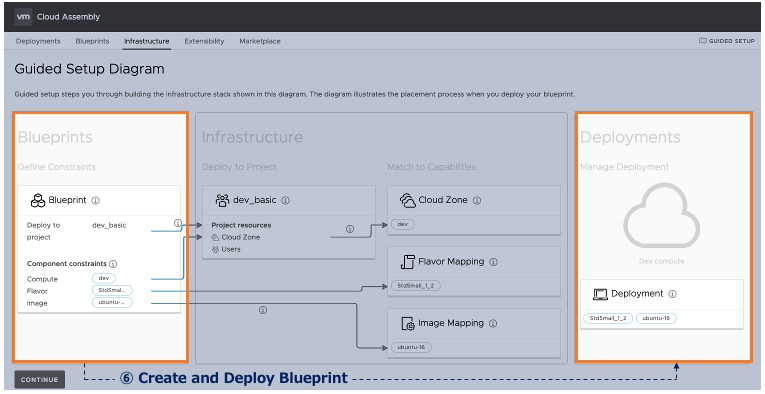
では、早速 4部の Blueprint の作成から見て行きましょう。
⑥ Create and Deploy Blueprint
Cloud Assembly > Blueprints > [NEW] から、Blueprintを作成します。本記事では “cjnotes-bp-01” という名前の Blueprint を作成例としてあります。
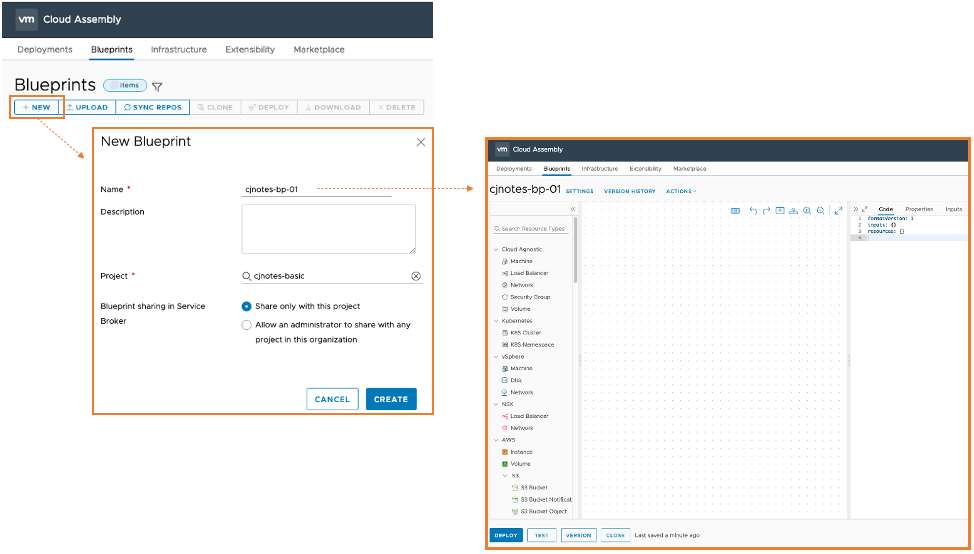
Blueprint は、空のキャンバスからビルドすることも、既存のコードを利用することもできます。以下は、Code にて仮想マシンを作成する例となっております。Code の書き方に慣れていない方は、”Insert optional parameters” を選択すると必要な値のみを入力するだけになりますので、ご活用ください。本記事では仮想マシンの名前を “CloudAssembly-VM01” と設定してあります。
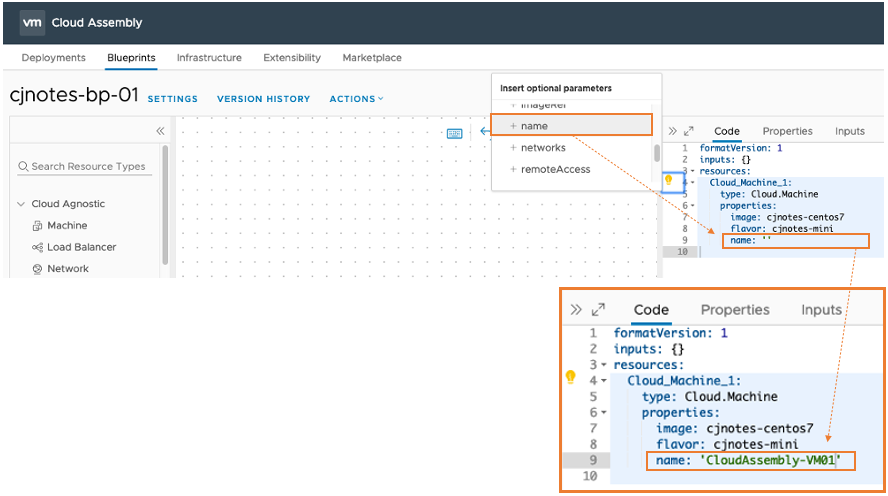
TIP!
Cloud Assembly > Blueprints 画面下には、[TEST] および [VERSION] という機能があります。[DEPLOY] 実行前に、[TEST] にてベーシックテストを行うのもお勧めです。問題なければ、以下の画面通りに “Successful” となります。また、[VERSION] 設定も必要に応じてご活用ください。本記事では、Default の設定にしてあります。
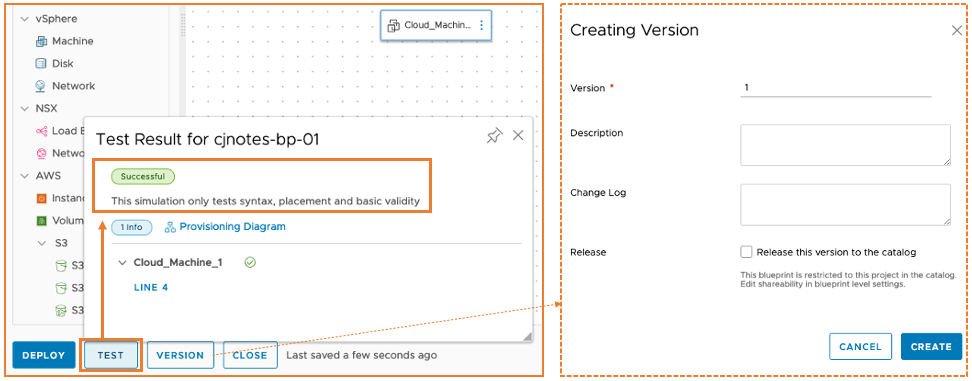
最後に、[DEPLOY] にて作成した Blueprint を実行します。しかし、エラーが発生するケースもあるかと思います。エラーが発生した際には、該当 Deployments (例. cjnotes-vm-deploy) の “History” から Timestamp 別の Status が確認できます。以下の画面では、以下のエラーメッセージが表示されています。
vCenter responded with “Permission to perform this operation was denied.”
Source : Deployments > Create Failed
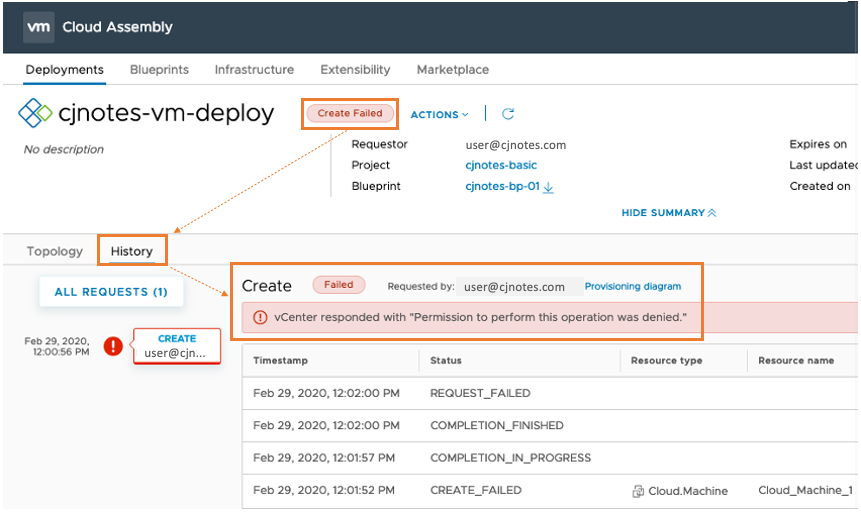
エラーメッセージのより詳しい内容を確認するには、”Cloud Assembly > Infrastructure > Requests” の箇所が有効です。本記事の例においては、仮想マシン割り当て後の展開時に権限問題で失敗していることが確認できます。
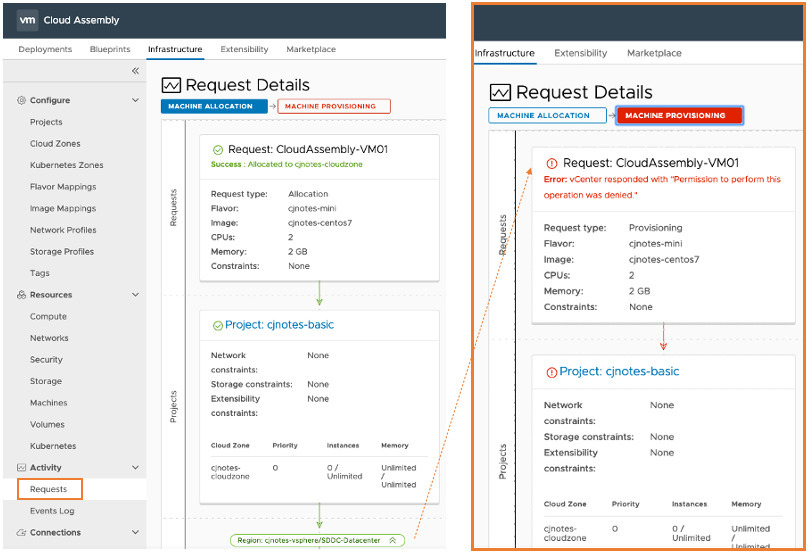
“Cloud Assembly > Infrastructure > Cloud Zones > Compute” を確認すると、Compute-ResourcePool と Management-ResourcePool が全て表示されている状況が確認できます。VMConAWS 環境の Management-ResourcePool は VMware社で管理されており、ユーザーには権限がないです。
上記エラーは、Management-ResourcePool へ仮想マシンを展開しようとしたため、発生したものかと思います。そのため、以下の画面通りに [TAGS: ‘cj:test’] を設定することにより、Cloud Zones (cjnotes-cloudzone) に Compute-ResourcePool のみを適用します。
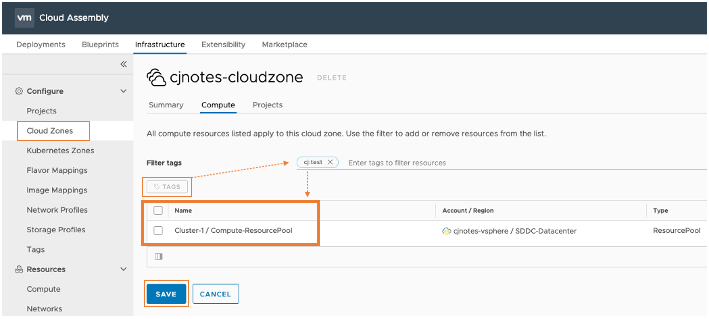
その後、改めて [DEPLOY] を実行したら、以下の通りに正常に仮想マシンが展開できることが確認できます。
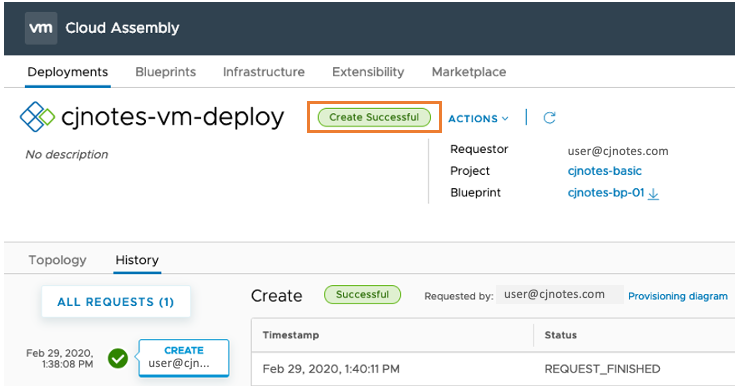
本当に仮想マシンが展開できたか、展開先の VMConAWS (vSphere Client) を確認して見ましょう。上記 Code で設定した仮想マシン名 “CloudAssembly-VM01-[XXXXX…]” の仮想マシンが展開できていることが確認できます。
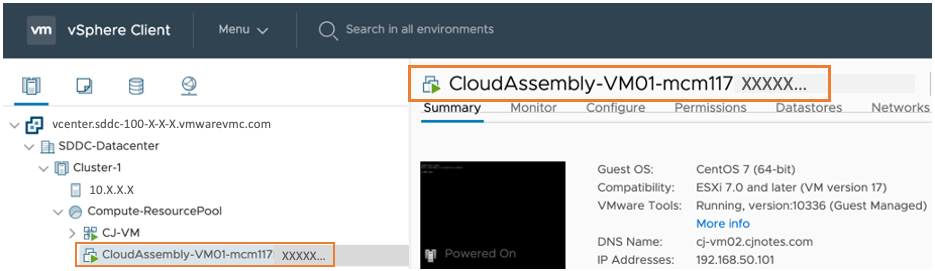
TIP!
ちなみに、Cloud Assembly の面白いところの一つとしては、以下の通りに UI 上から簡単にスケジューリングができ、仮想マシンを一定期間のみ提供することが挙げられます。プロジェクトごと、部門ごとなどに仮想マシンを一定期間のみ提供するユースケースにおいて有効かと思います。
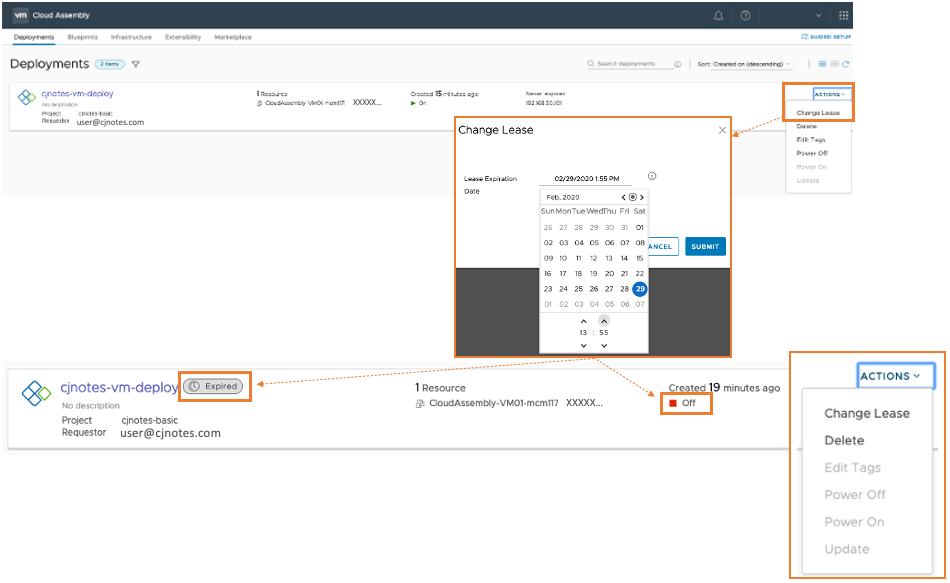
以上で、Cloud Assembly 入門編を終わりにしたいと思います。
初めて Cloud Assembly をご覧になる方も多いかと思い、できるだけ多くのスクリーンショットをメインに簡単に紹介させていただきました。マルチクラウドおよび自動化にご興味をお持ちの方は、ぜひ Cloud Assembly をお試しください。
[参考情報]
コメントを残す